Similar presentations:
Excel: вычисления в таблицах
1.
12. План
1. Формулы в Excel2. Ссылки и имена
3. Функции
2
3. 1. Формулы в Excel
Программа MS Excel – это электроннаятаблица, в которую можно помещать
формулы и реализовывать вычисления
разной степени сложности.
3
4.
Простейший способ вставить в ячейку Excelформулу — набрать ее в строке формул (рис).
Если формула набрана и интерпретирована
правильно, ее значение вычисляется. В строке
формул тогда выводится текст формулы, а в
ячейке — вычисленное значение.
При наборе формулы важно
знать, что формула обязательно
должна начинаться со знака
равенства (=).
4
5.
В формулах, символы (+ ; * и др.) называютсяоператорами (то есть указывают на выполняемые
действия), а числа — операндами (то есть
объектами, над которыми будут выполнены
действия).
В формулах Excel применяется ограниченный и
малочисленный набор операторов, которые можно
объединить в четыре основные группы:
• арифметические операторы;
•
операторы сравнения;
• текстовый оператор;
•
операторы ссылок.
5
6. Арифметические операторы
Оператор сложения (+) складывает операнды,между которыми он находится.
Оператор вычитания (-) вычитает второй операнд
из первого.
Оператор умножения (*) перемножает операнды,
между которыми находится.
6
7. Арифметические операторы
Оператор деления (/) делит первый операнд навторой.
Оператор процента (%) делит операнд на 100.
Оператор возведения в степень (^) возводит
операнд в степень.
7
8. Арифметические операторы
Возведение в степень имеет свои нюансы. Средиоператоров нет знака извлечения корня, но не все
пользователи знают, что извлекать корни любой
степени можно путем возведения в степень.
Для этого достаточно возвести операнд в степень
в виде правильной дроби, где числитель равен
единице, а знаменатель — степени корня,
который вы хотите извлечь.
8
9. Арифметические операторы
Например, чтобы извлечь квадратный корень(корень второй степени) из 25, нужно возвести 25 в
степень 1/2.
А для того, чтобы извлечь кубический корень
(корень третьей степени) из 27, нужно возвести
27 в степень 1/3.
9
10. Операторы сравнения
Операторы сравнения позволяют выполнитьсравнение двух операндов, результатом
которого является логическое значение ИСТИНА
или ЛОЖЬ.
Если при сравнении с помощью оператора =
(равно) сравниваемые значения равны, то
результатом является ИСТИНА, иначе — ЛОЖЬ.
10
11. Операторы сравнения
Если при сравнении с помощью оператора > (больше)левый операнд больше правого, то результатом
является ИСТИНА, иначе — ЛОЖЬ.
Если при сравнении с помощью оператора < (меньше)
левый операнд меньше правого, то результатом
является ИСТИНА, иначе — ЛОЖЬ.
11
12. Операторы сравнения
Если при сравнении с помощью оператора >= (больше илиравно) левый операнд больше правого операнда или
равен ему, то результатом является ИСТИНА, иначе —
ЛОЖЬ
Если при сравнении с помощью оператора <= (меньше или
равно) левый операнд меньше правого или равен ему, то
результатом является ИСТИНА, иначе — ЛОЖЬ
Если при сравнении с помощью оператора <> (не равно)
сравниваемые значения не равны, то результатом является
ИСТИНА, иначе — ЛОЖЬ
12
13. Текстовый оператор
Текстовый оператор в Excel всего один — это& (амперсанд). Его можно использовать в
формулах ячеек для объединения нескольких
текстовых значений.
13
14. Операторы ссылок
Все перечисленные операторы позволяютвставлять в таблицу простейшие формулы,
производящие вычисления над константами
или постоянными текстовыми значениями.
Отличительная особенность Excel от
калькуляторов заключается в применении в
формулах ссылок.
Операторов ссылок в Excel два — это оператор
диапазона (:) и оператор объединения (;).
14
15. 2. Ссылки и имена
Ссылки в Excel позволяют включать в формулу значения,содержащиеся в других ячейках. При этом значения в
других ячейках могут быть результатами вычисления
формул, которые, в свою очередь, ссылаются на третьи
ячейки. Таким образом, возникает возможность создания
весьма сложных вычислительных конструкций. При этом
ссылки на другие ячейки равносильны вставке в формулу
уже не константы, а переменной величины. Изменяя
вручную или же автоматически значения в тех ячейках, на
которые указывают ссылки, меняется и результат
вычислений конечной формулы.
15
16. Относительные и абсолютные ссылки
Относительными называются ссылки, которыепрямо указывают на определенную ячейку по ее
адресу (C6, D9), однако если скопировать такую
ссылку в другую ячейку, то адрес изменится. Он
фиксирован относительно ячейки, в которой
находится формула, и всегда будет указывать выше
или ниже, правее или левее на одно и то же
количество столбцов и строк.
Относительные ссылки сохраняются, если
копировать содержимое ячейки, но если
перемещать ячейку, содержащую ссылку,
то ссылка становится абсолютной.
16
17.
Абсолютная ссылка — это ссылка, котораявсегда указывает на одну и ту же
фиксированную ячейку независимо от того, куда
и каким образом вы ее копируете или
перемещаете.
Если необходимо, чтобы ссылка была
абсолютной, то при вводе ссылки в строку
формул следует указать это при помощи знака
доллара ($) перед каждой из координат ссылки,
например, $A$1.
17
18.
Кроме того, можно применить этот знак только кодной из координат ссылки. Тогда часть ссылки
станет относительной, а часть останется
абсолютной, например, $A1 или A$1. В случае,
когда вы делаете абсолютной одну из координат
ссылки, ссылка будет всегда указывать на один и
тот же фиксированный столбец или же на одну и
ту же фиксированную строку.
Быстрое переключение с относительной ссылки
на абсолютную или частично абсолютную
можно производить, находясь в строке формул,
нажатием клавиши F4.
18
19.
Для того чтобы ввести ссылку в строку формулследует щелкнуть мышью в той ячейке, на которую
необходимо сослаться.
Адрес ячейки окажется в строке формул.
Этот механизм работает только при вводе формулы
и не работает при вводе текста.
Ссылку в Excel можно установить не только на
ячейку, но и на диапазон ячеек и на несколько
диапазонов ячеек одновременно.
Для этого используются специальные операторы —
диапазона (:) и объединения (;).
19
20.
Оператор диапазона (:) используется длязадания диапазона ячеек.
В операторе указывается верхняя левая и
нижняя правая ячейки выделяемого диапазона.
20
21.
Оператор объединения (;) используется длятого, чтобы объединить в одной ссылке
несколько диапазонов или ячеек.
21
22.
Так же как и одиночные ссылки, диапазоны ссылок иобъединения ссылок вовсе не обязательно вводить
вручную.
После ввода знака равенства в строке формул
перемещением мыши при нажатой левой кнопке
можно выделить в таблице нужный диапазон ячеек
от левого верхнего угла до правого нижнего, и
границы диапазона будут введены в формулу.
При необходимости объединить в формуле несколько
диапазонов, их нужно выделять в таблице при
нажатой клавише Alt.
22
23. Имена
В некоторых случаях явные ссылки надиапазоны ячеек или даже отдельные ячейки
оказываются не очень удобными.
Удобной оказывается способность Excel
различать отдельные ячейки и группы ячеек по
именам.
Для того чтобы воспользоваться именем, его
нужно задать.
23
24.
1. В таблице выделить ячейку (или диапазон ячеек,или несколько диапазонов ячеек), для которой надо
задать имя.
2. Щелкнуть на выделенном
фрагменте правой кнопкой
мыши и выбрать в контекстном
меню команду Имя диапазона,
чтобы открыть диалоговое окно.
3. В поле Имя ввести имя для выбранной ячейки
или диапазона и нажать кнопку OK.
24
25. Ссылки на ячейки на других листах и в других книгах
Для того чтобы вставить ссылку на ячейку, котораянаходится в текущей книге, но на другом листе,
нужно в строке формул ввести ссылку в виде:
Имя_листа!Адрес_ячейки
Для того чтобы вставить ссылку на ячейку, которая
находится в другой книге, нужно в строке формул
ввести ссылку в виде:
[Имя_книги]Имя_листа!Адрес_ячейки
25
26. 3. Функции
Вставка функций влист Excel
производится
выбором в
раскрывающемся
списке Функции,
который появляется
после ввода знака
равенства (=) в строке
имен.
26
27.
В списке можно выбрать нужную функцию иливыбрать пункт Другие функции, чтобы отрыть окно
мастера функций.
Это же окно выводится
на экран выбором
команды Функция на
панели инструментов
Библиотека функций
вкладки Формулы или
щелчком на кнопке
Вставить функцию в
начале строки формул
27
28.
В списке Категория перечислены категории, вкоторые объединены функции.
В списке Выберите функцию перечислены
функции, относящиеся к выбранной категории.
Под списком расположено описание синтаксиса
выбранной функции и самой функции.
Общее количество функций в Excel очень
велико, порядка двухсот сорока.
28



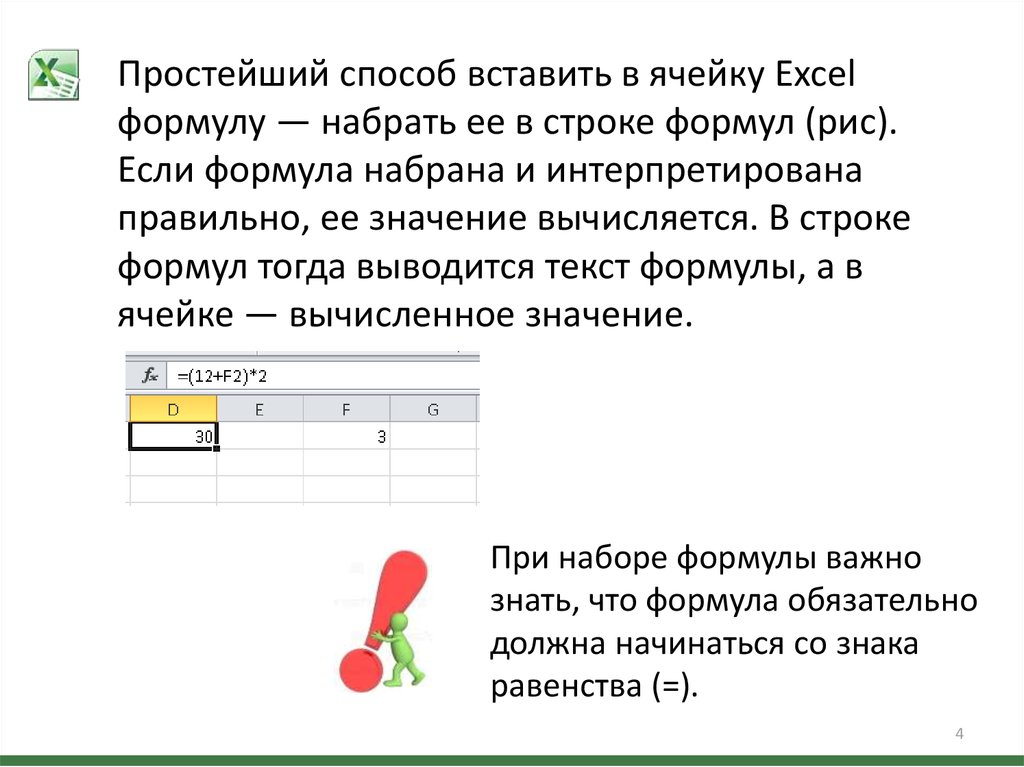
























 software
software








